티스토리 스킨 변경 방법
목차

티스토리 스킨 변경 방법 궁금하신가요?
지금 사용하는 티스토리 블로그의 스킨보다 더 나은 스킨을 찾았다면 변경을 원할 겁니다.
디자인, 수익 등 다양한 목적을 가지고 변경을 하게 됩니다.
아직 좋은 스킨을 못 찾으셨나요?
티스토리 스킨 변경에 앞서 속도도 빠르고, 애드센스 광고 클릭률도 높은 블로그카우 스킨을 추천드립니다.
티스토리 스킨 변경 방법은 복잡하다고 느낄 수 있지만 간단한 방법으로 변경할 수 있습니다.
가장 쉽게 티스토리 스킨을 변경해 봅시다.
티스토리 변경 전 할 일
스킨 변경 시 HTML, CSS 코드가 초기화됩니다.
따라서 스킨 편집에서 수기로 변경했던 HTML, CSS 코드가 있다면 따로 다른 곳에 기록해두시길 바랍니다.
예를 들어서 윈도우 메모장에 복사, 붙여 넣기 해서 저장해 두시면 됩니다. 나중에 필요해질 수도 있습니다.
또한, 블로그 스킨 변경 시 며칠간(3일 정도) 검색 노출, 애드센스 광고 송출이 불안정할 수 있습니다.
가장 베스트는 신규 블로그에 바로 원하는 스킨을 적용해두고 시작하는 것입니다.
이 점을 알고 진행을 해주시는 게 좋습니다.
티스토리 스킨 변경하기

스킨을 변경하고 싶은 블로그의 관리자 페이지에 접속 후 스킨 변경(꾸미기) > 스킨 등록을 순서대로 클릭합니다.

스킨 등록 페이지에 접속했다면 추가 버튼을 클릭합니다.

스킨 파일 폴더에 있는 모든 파일을 선택 후 열기 버튼을 클릭해 업로드합니다.
- 스킨 파일이 압축되어 있는 경우 압축 해제를 먼저 진행해야 합니다.
- 스킨 폴더 안에 부가적인 폴더들이 있는 경우 폴더들도 따로 들어가서 모든 파일을 따로 업로드해 주셔야 합니다.

스킨 파일 업로드가 완료 후 저장 버튼을 클릭합니다.
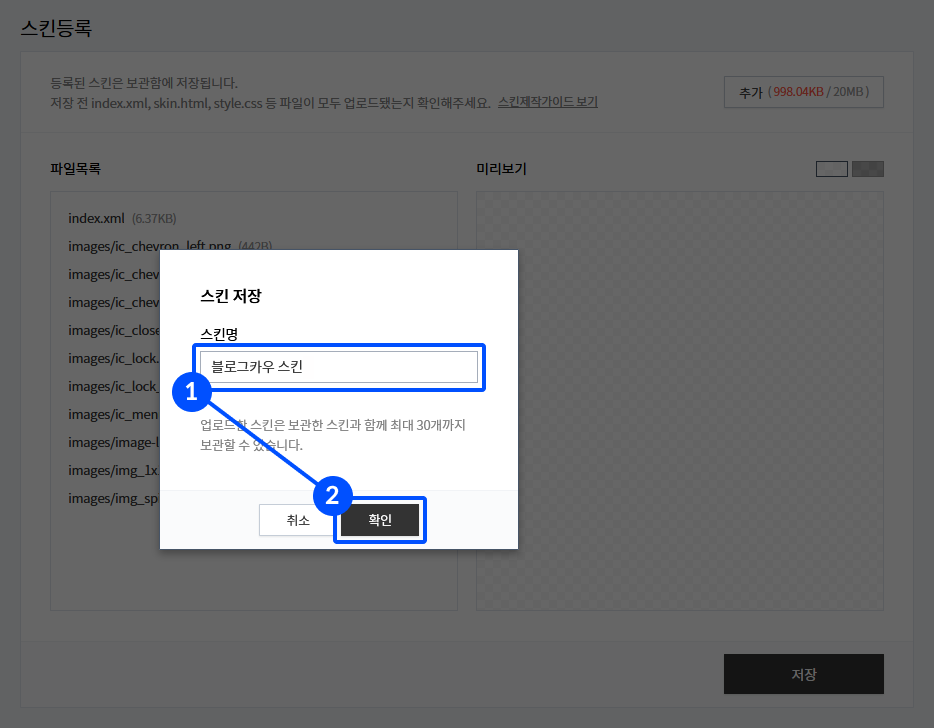
스킨명 입력 후 확인 버튼을 클릭합니다.

스킨 저장이 완료되면 스킨 변경(꾸미기)으로 자동 이동됩니다.
저장된 스킨을 사용하려면 스킨 보관함을 클릭합니다.

스킨 보관함에 스킨이 추가된 것을 확인할 수 있습니다.
스킨을 적용하려면 변경할 스킨에 마우스 포인터를 올린 후 적용 버튼을 클릭합니다.
이후 뜨는 확인창 내용을 확인하시고 변경된 스킨을 이용하시면 되겠습니다.
티스토리 변경 후 할 일
블로그 운영 중 스킨을 중도 변경한 경우 HTML, CSS가 초기화된다고 배웠습니다.
대표적으로 아래와 같은 코드들을 다시 삽입해 줄 필요가 있습니다.
- 구글 애드센스 코드
- 구글 애널리틱스 코드
- 구글, 네이버, 다음, 줌, 빙 등의 웹사이트 소유권 확인 메타 태그
이 중에 수기로 넣었던 코드가 있다면 기록해뒀던 코드를 복사하여 정확한 위치에 붙여 넣기 바랍니다.


